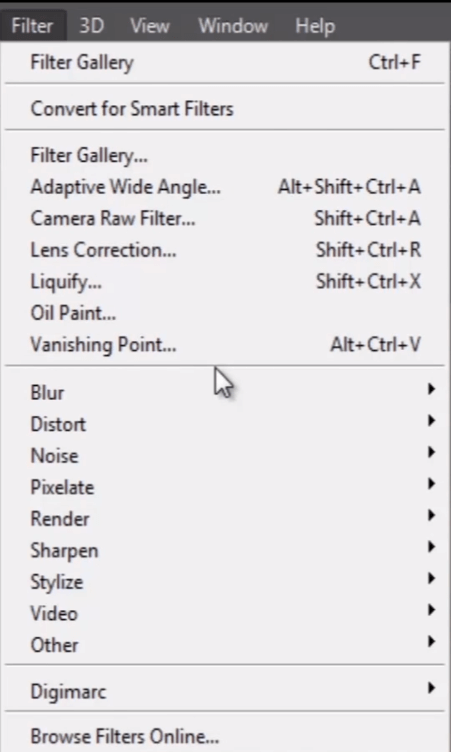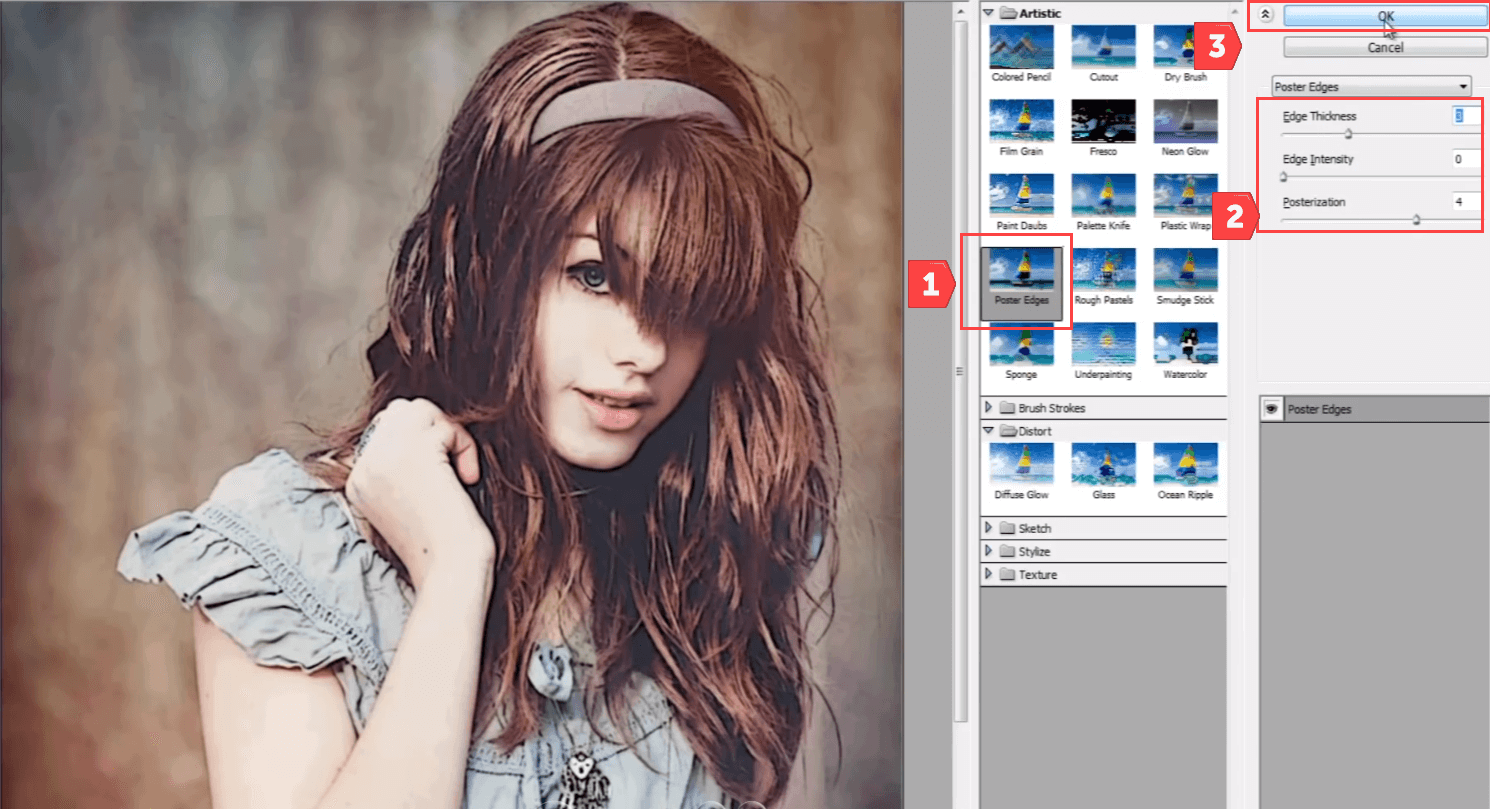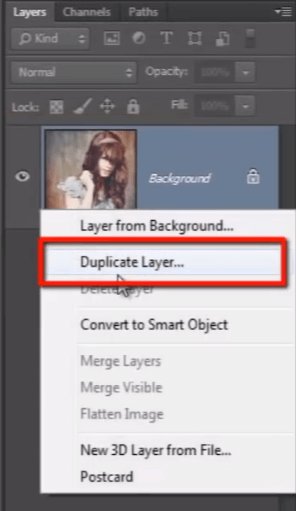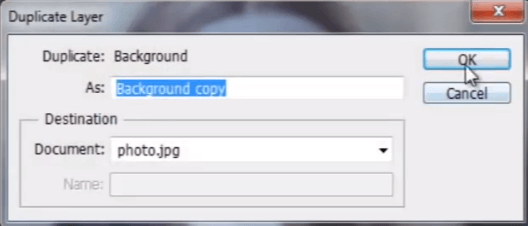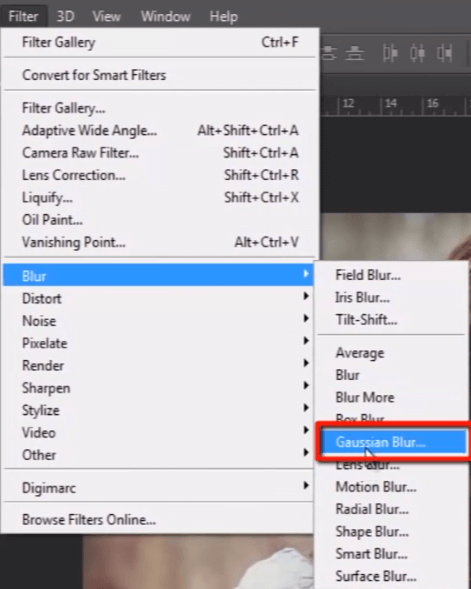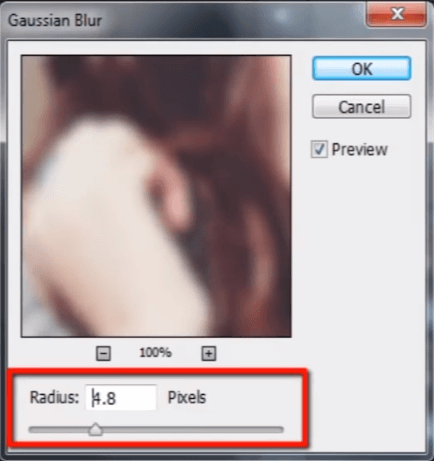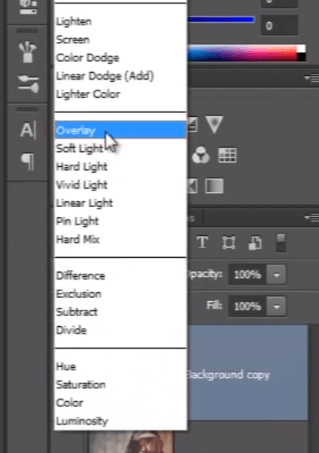Jak korzystać z filtrów i efektów w Photoshopie
Podstawowe filtry fotograficzne Photoshopa
Filtry działają jak „style warstw”. Photoshop
Mają różne rodzaje kombinacje oraz ruchomości które możesz zastosować.
Jest wielu projektantów, którzy używają filtrów i bardzo głęboko z nimi pracują, tworząc wiele kreatywnych kombinacji i obrazów.
Tutaj mam obraz, na którym zastosuję różne filtry, aby był bardziej skuteczny.
Zastosuj filtr z menu Filtr
Spójrz tutaj, w menu „filtr”. Tutaj masz kilka różnych kategorii filtrów.
Sugeruję: Zamiast zwracać uwagę na nazwy filtrów, powinieneś zastosować je jeden po drugim i sprawdzić, co tak naprawdę robią z Twoim obrazem. Ponieważ wynik każdego konkretnego filtra jest całkowicie zależny od obrazu, nad którym pracujesz.
Mamy tutaj „rozmycie”, „zniekształcenie”, „szum”, „stylizację” i wiele innych grup filtrów.
Przegląd galerii filtrów
„Galeria filtrów” to opcja, w której możemy zobaczyć podgląd wszystkich efektów filtrów przed ich zastosowaniem.
Spójrz, oto lista filtrów, które widzieliśmy wcześniej w menu filtrów.
Możesz także zastosować te same efekty filtrów Photoshopa z tej listy rozwijanej, która zawiera wszystkie filtry razem na jednej liście.
Zastosuj filtry z Galerii filtrów
Wypróbujmy kilka efektów filtrów dla naszego obrazu.
Upewnij się, że to oko musi być włączone, abyśmy mogli zobaczyć podgląd każdego efektu filtra na obrazie w panelu podglądu.
Teraz wystarczy kliknąć na filtr, który chcesz zastosować na obrazie.
Musisz poeksperymentować z każdym filtrem, aby znaleźć odpowiedni efekt dla swojego obrazu, ponieważ filtry dają inny wynik dla każdego innego obrazu.
Spróbuję filtra „krawędzie plakatu”.
Tutaj możesz zobaczyć niektóre opcje modyfikacji efektów wybranego filtra.
Zobacz zmieniające się efekty w panelu podglądu, gdy przeciągam te opcje w lewo i prawo.
Na koniec, gdy skończysz z eksperymentowaniem z filtrami, po prostu naciśnij „OK”, aby zastosować końcowy efekt do obrazu.
Możesz więc zauważyć różnicę w naszym obrazie po tym, jak daliśmy efekt filtra w galerii filtrów. Wyostrzyło wszystkie krawędzie i sprawiło, że obraz wygląda jak namalowany.
Popraw wydajność filtra
Spróbujmy uczynić ten obraz bardziej skutecznym. W tym celu pozwolę sobie wziąć duplikat warstwy.
Możesz zobaczyć tutaj zestaw różnych efektów filtrów rozmycia. Wybieram „rozmycie gaussowskie”. Rozmyje to cały obraz.
Ustaw jego wartość na około 3 lub 4 i naciśnij „ok”.
Teraz zmień tryb mieszania tego rozmytego obrazu na „nakładka”.
Możesz zobaczyć, jak poprawiło się wrażenie obrazu. zanim nadaliśmy obrazowi jakiekolwiek efekty, był on bardzo matowy. Ale teraz kolory i wrażenia z obrazu znacznie się poprawiły.
Mam więc nadzieję, że masz podstawowe pojęcie o filtrach, o tym, jak możemy z nich korzystać i jak mogą pomóc nam zwiększyć naszą kreatywność.
Chłopaki, to była ostatnia lekcja naszego kursu „Photoshop CC dla biginerów” z „guru99”. Dziękuję za oglądanie i mam nadzieję, że podobał Ci się ten kurs. Możesz odwiedzić naszą stronę internetową „www.guru99.com” aby uzyskać więcej bezpłatnych kursów edukacyjnych online.